Достаточно часто у владельцев ноутбуков возникает вопрос: каким образом можно подключить свой компьютер к телевизору?
Подобное подключение позволит значительно расширить визуальный функционал ноутбука. Вы сможете например: показывать презентации для огромной аудитории, смотреть фильмы и редактировать документы в более высоком разрешении сняв излишнюю зрительную нагрузку и наконец сможете максимально погрузиться в любимую компьютерную игру!
Подключение ноутбука к телевизору
Существует несколько вариантов подключения ноутбука к компьютеру и для того, чтобы Вы точно решили для себя эту проблему мы рассмотрим все существующие варианты!
Перечень каналов подключения
Итак, всё что Вам понадобиться для подключения – наличие определённых видео разъёмов на корпусах телевизора и ноутбука.
На ноутбуке обязательно должен присутствовать как минимум один из перечисленных разъёмов: HDMI, S-Video, VGA, DVI, RCA или USB – который уж точно установлен на любом ноутбуке.
Как и чем подключить музыкальный центр lg к компьютеру или телевизору RCA КАБЕЛЬ
На корпусе телевизора в свою очередь должны быть следующие видео разъёмы: для телевизоров со стандартным разрешением: S-Video и композитные разъёмы (тюльпаны), на телевизорах с высоким разрешением: VGA, DVI или HDMI, либо разъём SCART.
Если хотя бы один из перечисленных разъёмов присутствует на корпусе ноутбука и телевизора, то Вы стопроцентно сможете подключить их между собой! А вот теперь мы более подробно рассмотрим особенности всех возможных подключений.
1. Подключение с помощью разъёма S-Video
Как правило большинство ноутбуков снабжены разъёмом S-Video, поэтому особых проблем с подключением обычно не возникает, что является большим плюсом данного подключения. Существует 3 вида кабелей для подключения ноутбука к телевизору с помощью S-Video.

«S-Video — S-Video»,
«S-Video — композитные разъёмы (тюльпаны)»,
«S-Video – SCART»
Так же существует возможность использовать специальные переходники в случае отсутствия необходимых разъёмов
Минус данного метода подключения заключается в том, что S-Video может передавать только видео изображение и только в аналоговом качестве. В связи с этим картинка на экране телевизора будет менее красочной, чем на мониторе ноутбука. Для подключения аудио канала используют кабель который одним концом 3.5 мм (так же этот разъём называется «мини джек») подключается к разъёму для наушников на ноутбуке, другим концом к аудио входу компьютера.
2. Подключение с помощью VGA
Разъёмом VGA оснащены почти все ноутбуки – это более мощный канал передачи данных, позволяющий получать изображение в HD качестве.

Подключаем компьютер к телевизору через VGA RCA конвертер


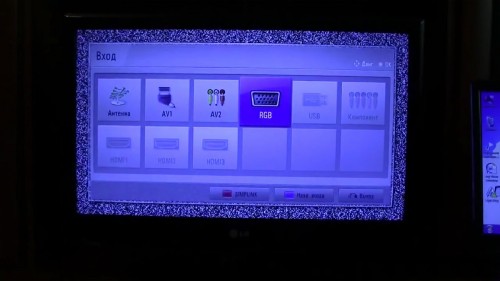

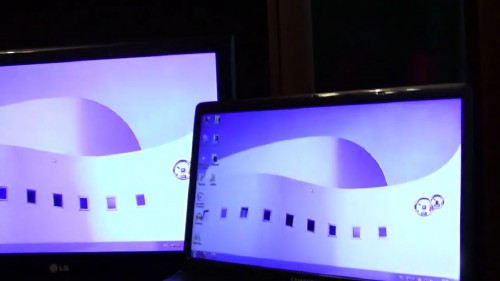
Для подключения с помощью VGA достаточно иметь одинаковые разъёмы на ноутбуке и телевизоре вида «VGA – VGA», звук при этом будет воспроизводиться только при подключении дополнительного кабеля как в примере описанном выше!
При отсутствии на телевизоре VGA разъёма можно использовать специальный переходник (конвертер), который преобразует более качественный VGA сигнал в аналоговый S-Video, либо используется обычный переходник VGA – HDMI, при наличии разъёма HDMI в телевизоре, качество изображения в последнем случае не теряется!
3. Подключение с помощью RCA
RCA – кабель – наверное самый популярный в прошлом веке разъём, в народе кабель RCA получил название «Тюльпан» и выглядит как 2,3 или 4 одинарных кабеля соединённых вместе. Всё, что нужно для подключения через «тюльпан» — иметь необходимые аудио и видео выходы на подключаемых устройствах.
RCA передаёт только аналоговый видео сигнал, но в отличии от вышеописанных методов подключения ноутбука к телевизору может передавать и аудио без дополнительных проводов
4. Подключение с помощью HDMI


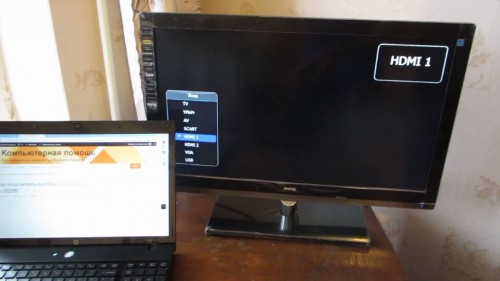

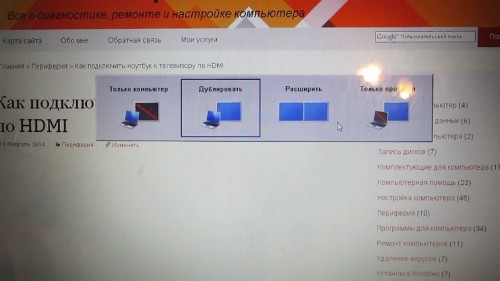
Один из лучших способов подключения компьютера и ноутбука, при наличии разъёмов HDMI на обоих устройствах («HDMI — HDMI») – канал передачи данных передаёт картинку в качестве HD, а так же превосходно передаёт аудио сигнал, при отсутствии на телевизоре разъёма HDMI, может использоваться кабель «HDMI – DVI-D», либо переходники.
5. Беспроводное соединение ноутбука и телевизора
Если Вам неудобно использовать проводное соединение – можно использовать специальное устройство «Q-Waves Wireless USB AV». Устройство — приёмник сигнала подключается к телевизионным разъёмам HDMI или VGA, а вторая его часть — передатчик к USB – разъёму ноутбука. Единственный минус данного вида соединения – это низкая дальность действия – всего 10 метров, хотя в сравнении с остальными, кабельными способами подключения, беспроводной метод всё же более удобен!


По окончании подключения необходимо изменить некоторые настройки, а именно указать разрешение экрана и источник подключения в меню телевизора и при необходимости установить главный монитор в меню ноутбука.
Надеемся Вы нашли для себя самый удобный способ подключения ноутбука к компьютеру.
Понравился материал?! Нажми на иконку и поделитесь информацией с друзьями в соц.сетях, добавьте страницу в закладки или распечатайте

Мнения покупателей! Все вместе задаем и отвечаем на вопросы, комментируем и оставляем ОТЗЫВЫ, ведь данная информация будет полезна вам и всем посетителям сайта, она расскажет подробности об использовании оборудования или софта, его нюансы, настройки и установки. И помогут всем сделать свой правильный вывод и выбор при покупке или его настройке/установке.
Оставить свой комментарий/отзыв
Источник: www.sputres.ru
Как подключить компьютер к телевизору через тюльпан кабель

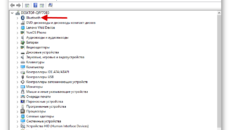




- Adobe Flash Player 16
- Adobe Lightroom 6
- Adobe Premiere Pro 2
- Aliexpress 13
- Android 262
- Apple ID 10
- Audacity 6
- AutoCAD 50
- Avast 11
- Avito 4
- Bandicam 3
- BIOS 46
- BlueStacks 17
- DAEMON Tools 5
- DirectX 10
- DLL 62
- Excel 240
- Facebook 34
- FL Studio 4
- Gmail 7
- Google 44
- Google Chrome 93
- Hamachi 6
- HDMI 19
- ICQ 5
- Instagram 83
- Internet Explorer 33
- iOS 144
- iTunes 79
- Linux 45
- macOS 3
- Mozilla Firefox 119
- Opera 87
- Origin 13
- Outlook 28
- PayPal 6
- Photoshop 200
- Play Market 37
- PowerPoint 33
- Qiwi 21
- Skype 88
- Sony Vegas 7
- SSD 17
- Steam 75
- TeamSpeak 5
- TeamViewer 12
- Telegram 11
- The Bat! 5
- Tunngle 3
- Twitter 12
- UltraISO 13
- uTorrent 13
- Viber 9
- VirtualBox 20
- Webmoney 13
- WhatsApp 10
- Windows 324
- Windows 10 306
- Windows 7 353
- Windows 8 40
- Windows XP 38
- Word 173
- YouTube 82
- Видеокарта 50
- Вконтакте 210
- Выбираем программу 229
- Драйвера 186
- Жесткий диск 44
- Как сделать 383
- Карта памяти 18
- Лучшее 21
- Материнская плата 23
- Навигатор 5
- Обзоры программ 340
- Одноклассники 87
- Онлайн-сервисы 157
- Почта 30
- Почта Mail.ru 14
- Принтер 40
- Процессор 47
- Прошивки телефонов и других устройств 59
- Разное 6
- Расширения для браузеров 10
- Роутер 104
- Телефон 15
- Торрент 3
- Флешка 76
- Форматы файлов 167
- Яндекс 42
- Яндекс Браузер 100
- Яндекс Диск 19
- Яндекс почта 21
Источник: tvoupc.ru
Как подключить RCA к компьютеру?
Кабель с двумя RCA-штекерами подключите к разъемам «Audio» на компьютере. Штекер «3.5 mm jack» соедините с аудиовыходом компьютера. Данный разъем должен быть отмечен ярко-зеленым цветом. При наличии переходника потребуется также соединить между собой «3.5 mm jack» и RCA-кабель.
Как подключить телевизор к компьютеру через RCA?
Чтобы подключить ноутбук к телевизору через RCA, необходимо:
- Соединить кабелем HDMI разъем ноутбука с аналогичным разъемом на конвертере.
- Соединить аудио и видеовходы телевизора и конвертера «тюльпанами».
- Произвести настройку ноутбука и телевизора по инструкции, описанной выше (для VGA).
Как подключить RCA?
Соедините кабелем RCA (Audio/Video) ТВ-приставку с разъемами телевизора RCA Audio/Video IN.
- TV/AV, кнопка для переключения режима телевизора, также имеется на пульте управления телевизором. …
- AV Video IN (RCA разъем), видеовход телевизора, обычно желтого цвета.
- AV Audio IN Left (RCA разъем), аудиовход, левый канал.
Можно ли подключить тюльпаны к ПК?
Так как немного устаревшие ЭЛТ телевизоры не имеют разъема VGA, подключение к компьютеру можно произвести с помощью переходника изображенного ниже. … Такой переходник еще называют S-Video Video. Для соединения через данный разъем существуют переходники S-Video -> RCA (тюльпан).
Можно ли подключить аналоговый телевизор к компьютеру?
Как подключить телевизор к компьютеру через HDMI
Это самый и простой способ подключения ПК к ТВ. Достаточно просто вставить коннекторы кабеля HDMI в соответствующие разъёмы на материнской плате или видеокарте компьютера, а также в ТВ. Единственная сложность, которая может возникнуть, — это определение мониторов на ПК.
Как подключить кабель RCA к телевизору?
Как подключить внешнее устройство к телевизору при помощи композитного кабеля (3 тюльпана)
- 1 Подключите провода к внешнему устройству (приставке, видеоплееру): желтый — к видеовыходу, красный и белый — к аудиовыходам.
- 2 Подключите провода к ТВ: желтый — в разъем VIDEO (Y), красный и белый — в разъемы AUDIO L и R.
ЭТО ИНТЕРЕСНО: Можно ли отполировать лобовое стекло автомобиля?
Как подключить компьютер к телевизору с помощью тюльпанов?
Подключите приобретенный желтый кабель к разъему «Video» или «AV» на телевизоре. Штекер с обратной стороны провода соедините с портом «CVBS» на преобразователе. Примечание: Использовать для подключения можно не только RCA-кабель, но и S-Video. К видеокарте компьютера подключите один из штекеров VGA-кабеля.
Как подключить тюльпаны к телевизору если нет разъема?
На отдельных телевизорах может отсутствовать разъём тюльпан. В этом случае необходимо будет воспользоваться переходником. Это может быть и SCART – RCA и HDMI – RCA, VGA SVGA – RCA и другие варианты. Таким образом, при необходимости подключить колокольчики можно к абсолютно любому телевизору или монитору.
Как подключить тюльпаны к телевизору Toshiba?
Схема подключения через «тюльпан» выглядит следующим образом:
- Выключите телевизор и ресивер из розеток.
- Подключите разъемы кабелей в те гнезда, к которым они подходят. …
- Подсоедините антенный кабель к приставке. …
- Включите телевизор, зайдите в меню и выберите режим AV. …
- Настройте каналы на цифровой приставке.
Как подключить HDMI к RCA?
- Подключите кабели RCA и HDMI к соответствующим разъемам устройства.
- Подсоедините USB — кабель. Можно использовать любой USB — порт, так как устройство получает через него только питание.
- При помощи переключателя на устройстве выберите режим HDMI — 720p или 1080p.
- Устройство готово к работе.
Можно ли подключить телевизор к компьютеру через USB?
- Подключите HDMI-штекер к подходящему разъему на вашем телевизоре.
- Вторую сторону кабеля соедините с портом на Q-Waves Wireless USB AV. …
- Теперь с помощью блока питания подключите Q-Waves Wireless USB AV к высоковольтной сети.
- К USB-порту на вашем ноутбуке подключите беспроводной передатчик.
ЭТО ИНТЕРЕСНО: Быстрый ответ: Какое масло в мотор 2 4 GDI?
Как подключить компьютер к телевизору через HDMI на Windows 10?
Для этого ТВ и ПК нужно настроить:
- Войдите в «Меню» телевизора и найдите пункт «Список ввода». Также его можно вызвать нажатием клавиши «Input» на пульте дистанционного управления.
- В появившемся перечне нажмите на источник входного сигнала: HDMI.
- После этого изображение с компьютера должно появится на телевизоре.
Как подключить колонки к компьютеру через тюльпан?
Если у вас нет такого кабеля, то вы можете приобрести его в любом магазине с компьютерной техникой. Два тюльпана на кабеле нужно воткнуть в соответствующие им разъемы на правой колонке. А 3.5 мм штекер подключается к компьютеру. Разъем для подключения колонок на компьютере обычно выделяется зеленым цветом.
Можно ли использовать старый телевизор как монитор?
Если Вы собираетесь использовать телевизор в качестве основного монитора можно использовать этот разъем. Для подключения Вам понадобится стандартный VGA кабель. Один конец кабеля подсоедините к разъему VGA OUTPUT на видеокарте компьютера, а второй — к VGA INPUT на панели телевизора.
Как использовать старый телевизор в качестве монитора?
Как подключить телевизор к компьютеру вместо монитора?
- Посмотреть соответствие разъемов на корпусе ТВ и материнской плате или видеокарте компьютера
- Подобрать подходящий кабель — HDMI, VGA, DVI, DisplayPort, Thunderbolt.
- Подключить кабелем телевизор к компьютеру
- Настроить отображение экранов мониторов
Как подключить ПК к телевизору через Wi Fi Windows 10?
Для этого включите телевизор и ноутбук. На обоих устройствах должны быть активированы Wi-Fi адаптеры. Теперь на ноутбуке с Windows 10 зайдите в «Пуск | Параметры | Система | Дисплей» и в правой части в разделе «Несколько дисплеев» нажмите на «Подключиться к беспроводному дисплею».
Источник: chinzap.ru